このサンプル スロットを使用して、マテリアルとマップの管理およびプレビューを行うことができます。それぞれのスロットにマテリアルが 1 つずつプレビューされます。コンパクト マテリアル エディタのコントロールを使用して、マテリアルを変更したり、シーン内のオブジェクトにマテリアルを適用することができます。これを最も簡単に行うには、サンプル スロットからビューポートのマテリアルをドラッグします。
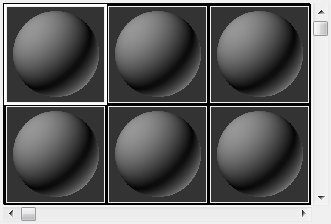
サンプル スロットを自分のウィンドウに表示できます。そうすれば、サンプル スロットを拡大して対象マテリアルをプレビューしやすくなります。拡大したウィンドウのサイズを変更して、大きくすることができます。サンプル スロットを拡大するには、そのサンプル スロットをダブルクリックするか、右クリックしてポップアップ メニューから[拡大](Magnify)を選択します。
マテリアル エディタには、24 個のサンプル スロットがあります。一度に表示できるスロットは、6 個(既定値)、または 15 個です。一度に表示するスロットが 24 個より少ない場合は、スクロール バーを使用してスロット間を移動できます。
スロット内のマテリアルは、サンプル オブジェクト上に表示されます。既定値では、このオブジェクトは球です。[サンプル タイプ](Sample Type)フライアウトを使用して、サンプル オブジェクトを変更します。
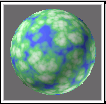
マテリアルを表示したサンプル スロット
既定値では、1 つのスロット内全体に 1 つの独立したマップが表示されます。これはスロットにマップだけが表示される場合です。たとえば 3ds Max インタフェースの別の場所からマップをスロットにドラッグしたときなどです。 マップがマテリアルに割り当てられている場合は、マップはマテリアルの一部としてスロットに表示され、サンプル オブジェクトにマッピングされます。

マップを表示したサンプル スロット
ホット マテリアルとクール マテリアル
サンプル スロットのマテリアルがシーンの 1 つまたは複数のサーフェスに割り当てられているとき、そのスロットはホットです。コンパクト マテリアル エディタを使用してホット サンプル スロットを調整すると、シーンのマテリアルも同時に変わります。
そのマテリアルがホット マテリアルかどうかはサンプル スロットのコーナーに示されます。
- 三角形なし: そのマテリアルはシーンで使用されていません。
- アウトライン付きの白い三角形: マテリアルはホットです。つまり、シーンでインスタンス化されています。サンプル スロット内のマテリアルを変更すると、シーン内に表示されたマテリアルが更新されます。
- 塗り潰された白い三角形: マテリアルはホットであり、かつ現在選択されているオブジェクトに適用されています。
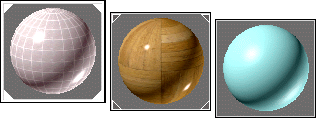
左: 現在選択されているオブジェクトに適用された「ホット」マテリアル。
中央: 現在選択されているオブジェクトではなく、シーンに割り当てられている「ホット」マテリアル。
右: 「クール」マテリアル。つまり、アクティブであるが、シーンに割り当てられていないマテリアル。
マテリアルがシーンのどのオブジェクトにも適用されていない場合、そのマテリアルはクールです。
ホット サンプル スロットをクールにするには、 ([マテリアルのコピーを作成](Make Material Copy))をクリックします。 これは、サンプル スロットのマテリアルを上書きコピーするので、シーンではそれ以上使用されません。
([マテリアルのコピーを作成](Make Material Copy))をクリックします。 これは、サンプル スロットのマテリアルを上書きコピーするので、シーンではそれ以上使用されません。
複数のサンプル スロットに同じマテリアル(同名のマテリアル)を置くことができますが、ホットになるのは、そのマテリアルを含む 1 つのスロットのみです。マテリアルが異なる場合には、複数のサンプル スロットをホットにできます。
ホット スロットから別のスロットにマテリアルをドラッグしてコピーする場合、コピー先のスロットはクールになりますがコピー元のスロットはホットのまま変わりません。